Создать учетную запись activision на ps4 как сделать
Обновлено: 31.07.2024
Узнайте, как деактивировать консоли PlayStation, чтобы разрешить активацию новой консоли и избежать ограничений на активацию.
Важно: ограничения на активацию
Активация консоли связывает эту консоль с вашей учетной записью и дает возможность использовать материалы, купленные в PlayStation™Store. В зависимости от консоли, которую вы хотите использовать, действуют разные ограничения на активацию: В вашей учетной записи могут быть следующие ограничения на активацию:
- 1 консоль PlayStation®5 с включенной функцией Общий доступ к консоли и автономная игра.
- 1 основная консоль PlayStation®4.
- 2 консоли PlayStation®3.
- 2 портативных консоли PlayStation (PSP или PS Vita/TV).
Как деактивировать консоль PlayStation
Чтобы изменить активацию, вам необходимо вручную деактивировать активированную ранее консоль. Если у вас нет доступа к этой консоли, вы можете дистанционно деактивировать все устройства, привязанные к вашей учетной записи, в меню управления учетной записью в браузере.
- Выберите Настройки > Пользователи и учетные записи > Другое
- Выберите Общий доступ к консоли и автономная игра > Отключить.
Выберите Настройки > Управление учетной записью > Активировать как основную PS4.
Выберите Деактивировать > Да.
Выберите учетную запись локального пользователя, затем выберите PlayStation Network > Войти в сеть > Управление учетной записью.
Выберите Активация системы, затем выберите PS3.
Выберите категорию материалов, для которых вы хотите деактивировать свою консоль PlayStation®3: Игры или Видео.
Выберите Деактивировать систему.
На начальном экране выберите Настройки.
Выберите PlayStation Network > Активация системы.
Выберите категорию материалов, для которых вы хотите деактивировать свою консоль: Игры или Видео.
Нажмите на значок Деактивировать > OK.
Как выполнить дистанционную деактивацию всех консолей
Если у вас нет доступа к консоли PlayStation, вы можете дистанционно деактивировать все устройства, привязанные к вашей учетной записи, и выйти из сети, перейдя в меню управления учетной записью в браузере.
Вы можете деактивировать консоли только один раз в шесть месяцев.
Выберите Управление устройствами > Консоли PlayStation > Деактивировать все устройства.
Внимание! PlayStation Video нельзя деактивировать дистанционно, это можно сделать только на самой консоли. Если вам больше недоступна консоль, связанная с PlayStation Video, обратитесь за помощью к нам.
Как активировать консоль PlayStation
Активация консоли позволяет делиться покупками и некоторыми преимуществами подписки с другими игроками на этой консоли.
Многие обладатели PS4 имеют аккаунты в сервисе и могут свободно осуществлять покупки игр или пользоваться благами подписки. Однако если купить приставку с рук, то велика вероятность, что в устройстве уже будет вбит аккаунт, который вам не принадлежит. Потому возникает необходимость удаления лишних персональных данных пользователя и замена их своими.
Зачем нужна учётная запись в PS4
Учётная запись в PS4 — это массив личных данных, которые сохраняются на серверах SONY. Тут записаны все ваши покупки, данные о прохождениях в играх и некоторая другая информация. Правильная аутентификация на приставке позволяет синхронизировать данные между сервером и консолью, скачивать игры и прогресс в них. Таким образом, играть без аккаунта на PS4 особо не получится, а если и выгорит при помощи некоторых махинаций, прогресс игры не сохранится и придётся начинать всё заново.
Активация и деактивация аккаунта в PS4


Активируем или деактивируем аккаунт
Видео: как сделать активацию или деактивацию аккаунта на PS4
Удаление учётной записи PS4
Если есть необходимость в удалении учётной записи на приставке — для этого есть две основных возможности: удаление через настройки или же очистка устройства через сброс настроек. Во втором случае вместе с аккаунтом удалятся все игры, настройки и прочие внесённые пользователем изменения. Потому прибегать к этому способу необходимо только в экстренных ситуациях. При этом удаление аккаунта на консоли не уничтожает данные на сервере, потому всегда можно вернуть пользователя на любую приставку и восстановить всю информацию.




Выделяем пользователя и нажимаем кнопку крестика для удаления
Как удалить пользователя через сброс настроек
Вторым способом удаления аккаунта с консоли является сброс настроек устройства до заводских.
-
Для этого отключаем консоль, затем включаем и зажимаем кнопку питания.

При включении консоли зажимаем кнопку питания и ждем два звуковых сигнала

В меню безопасного режима активируем пункт Restore Default Settings
В течение нескольких минут консоль откатит все пользовательские изменения. После этого необходимо вновь ввести данные своего аккаунта и скачать игры по новой.
Удалить аккаунт в PS4 не так и сложно. Необходимо лишь провести несколько действий внутри настроек. К тому же всегда можно воспользоваться функцией сброса настроек до заводских — уж эта мера точно поможет.
Всем привет. Как отвязать от моего psn чужую учётную запись EA? Консоль не включал больше года, и вот решил поиграть в UFC 3. Но там привязка к какой-то левой учетке EA. Ломанули что-ли? Из-за этого не могу свой gameface загрузить. Как отвязать эту учётную запись EA и привязать свою?
- Отметить как новое
- Закладка
- Подписаться
- Электронная почта другу
Тут вы найдете нужную информацию.
- Отметить как новое
- Закладка
- Подписаться
- Электронная почта другу
Вы обратились к специалистам нашей службы поддержки? Проблема решена успешно? Дайте знать, если всё ещё требуется наша помощь.
- Отметить как новое
- Закладка
- Подписаться
- Электронная почта другу
- Отметить как новое
- Закладка
- Подписаться
- Электронная почта другу
- Отметить как новое
- Закладка
- Подписаться
- Электронная почта другу
В случае, если вопрос всё ещё актуален, рекомендуем сделать следующее: Создать новую учётную запись PlayStation, обратиться в нашу службу поддержки, и попросить перенести на неё вашу старую учётную запись ЕА. После этого, к старой учётке PS вы сможете привязать любую учётку ЕА. Держите нас в курсе.
- Отметить как новое
- Закладка
- Подписаться
- Электронная почта другу
@EA_Archi написал (-а):@djek-vrn
В случае, если вопрос всё ещё актуален, рекомендуем сделать следующее: Создать новую учётную запись PlayStation, обратиться в нашу службу поддержки, и попросить перенести на неё вашу старую учётную запись ЕА. После этого, к старой учётке PS вы сможете привязать любую учётку ЕА. Держите нас в курсе.
Хм, а уточните пожалуйста такой момент. Вот вы пишете:
" попросить перенести на неё вашу старую учётную запись ЕА "
Проблема то в том, что это не моя "старая учётная запись EA", а вообще чужая, доступ к которой я не имею. Это разве не проблема? Все равно можно будет ее перенести?
Доброго времени суток, игроманы! У всех у вас есть учётная запись в PSN. Вы когда-нибудь задумывались о том, как можно ещё использовать аккаунт с играми PS4?
Здесь мы поделимся информацией о том, как можно использовать учётку не только для личных целей.
Заранее предупреждаем! Не все из этих действий одобрены разработчиками Sony PlayStation. Мы также не призываем никого совершать какие-либо манипуляции с аккаунтами. Эта информация носит ознакомительный характер.
Как сдать аккаунт в аренду
Об аренде профиля PSN мы писали целую статью. Если вкратце, то для того, чтобы стать арендодателем достаточно следовать следующим правилам:
- Никогда не сдавать основную учётную запись. Для аренды заведите новую, и на неё покупайте игрушки.
- Найдите сервис для аренды. Сейчас их полно. Просто убедитесь, что сайт сдаёт только честные аккаунты с играми.
- Оцените свой профиль адекватно. Не загибайте цену, будьте разумным арендодателем.
Обязательно, когда сдаёте учётку, напоминайте арендатору о том, чтобы он не ставил профиль, как основной. Так вы избежите бана от PS.

Можно ли продать/купить учётку
Бывает такое, что вместе с приставкой люди хотят продать и игровой профиль. Допустим, что все игрушки уже пройдены. Поэтому нет смысла их куда-либо переносить.
Сразу предупреждаем! Этот способ нелегальный. Если Сони об этом узнает, вас по головке не погладит. А значит, вы рискуете заработать себе плохую репутацию.
Иногда владельцы консолей всё же решаются на такое. А как ещё сэкономить на денежках, если не купить такой аккаунт. Ведь разница бывает ощутимая.
Схема практически такая, как при аренде. Регистрируетесь под купленной учёткой, потом скачиваете себе всё, что в ней было. Заходите во вторую учётку и играете.
Ту запись, которую вы купили надо сделать основной. А после скачивания больше не заходить в неё. Вот какие подводные камни можно словить.

Какие нюансы стоит знать
Нужно помнить, что продают на рынке чаще всего ворованные аккаунты. Владелец всегда может обратиться с жалобой в центр поддержки, что его хакнули. Тогда заблокируют (до разбирательства) и его, и вас.
Заблокировать, к слову, могут даже честного продавца. Если она вдруг станет основной на другой PS, то бан могут поставить на сами приставки. Причём как на вашу playstation, так и на ту, кому вы продавали свой профиль.
Десять раз подумайте, прежде чем прибегать к таким рискам!

Зачем нужна деактивация аккаунта
Поговорим теперь о такой вещи, как деактивация профиля.
Это такая же необходимая операция, как инициализация, если вы решили продать свою плойку. Выполнить её нужно до этого процесса.
Вот как она делается:
Процесс деактивации перед продажей ps4 такой же обязательный. Без него другой пользователь не сможет завести свой профиль в PSN.

Подводные камни деактивации
Так вот сами игры не пропадут. Но и другой пользователь их уже не скачает. Игрушки привязаны к записи PSN, а не к пользователю на приставке.
А что исчезнет, так это сейвы, трофеи, скриншоты и видео. Поэтому обязательно делайте резервное копирование данных.

Перенос данных
Всё, что останется – скачать заново игрушки с PS Store. Перенести сейвы и данные по трофеям в корень приставки.
Как перенести игры с одной учётной записи на другую
Чтобы выполнить перенос своих игрушек и других данных из одной PS4 в другую, достаточно сделать следующее:
- Соединить обе приставки между собой кабелем LAN или законнектить от сети Wi-Fi.
- На новой плейстейшен обновите перед переносом ПО.
- Залогиньтесь в PSN на новой плойке.
- Зайдите в настройки системы и выполните перенос данных. Для этого достаточно проследовать шагам в инструкции.
По окончанию на новой приставке появятся все приложения, сохранения и даже скриншоты.
После этого на старой приставке по умолчанию начнётся процесс инициализации. Имейте это ввиду.

Можно ли установить одну и ту же игру для разных учёток
Можно сыграть в игрушки друга. Вот это делать Sony не запрещает. Для этого другу достаточно деактивировать свою основную учётку и сообщить вам от неё логин и пароль.
Не у всех, к сожалению, есть такие друзья. Но всё же, если доверяете друг другу, можно воспользоваться этим способом.
При этом сам друг онлайн уже не сможет запускать эти же приложения, пока запись активна у вас.

Как обмениваться играми, не подвергая себя риску
Мы поделились с вами информацией, как можно использовать аккаунт с играми PS4. Какие-то из этих способов являются нелегальными. Стоит сто раз подумать, прежде чем прибегнуть к ним.
Вы можете заводить общие с друзьями учётки, и играть с ними в игры бесплатно. Тем более, вы теперь знаете, как скачать игрушки легально, не прибегая к таким методам, как продажа или аренда.
Это позволит вам сэкономить деньги. Остаётся лишь найти таких друзей. Берегите свои данные и не распространяйте их среди незнакомцев.
Материал был составлен для ознакомления. Если считаете его полезным, сделайте репост. Обязательно поделитесь впечатлением внизу под записью.
Столкнулись с проблемой как создать аккаунт на PS4? Сейчас я все объясню.
Для этого заходите в настройки, настройки входа, управление пользователями, создание пользователя. Жмите кнопку принять, затем далее. Потом снизу кнопку "Вы впервые в сети Playstation network? Создайте учетную запись". Затем "Зарегистрироваться сейчас". Затем выбирайте свою страну, если Вашей страны нет, выбирайте Россия если хотите, чтобы игры были на русском языке, укажите дату рождения, затем жмите далее. Укажите город, область и индекс, затем жмите далее.
В поле ID вводите адрес электронной почты, только обязательно настоящей. В поле пароль введите пароль, и сразу его куда-нибудь запишите, чтобы потом не забыть. В поле подтверждение пароля введите тот же пароль, что вы ввели в поле "Пароль". Затем жмите кнопку "Далее". Выбери себе аватар, если что, то его можно будет потом сменить.
В поле сетевой идентификатор введите свой никнейм - это имя на английском языке, которое будет показываться другим игрокам во время сетевой игры. Затем свое имя и фамилию на латинице. Теперь жмите далее. Продолжить. Далее. Далее. Далее. Принимаю. Далее. Теперь зайдите на ту почту, что указывали откройте письмо от Playstation и нажмите по кнопке подтвердить сейчас. После этого жмите кнопку "уже подтвержден". Затем далее. Позже. Позже. Затем кнопку с красным кружком на геймпаде. Пропустить. Ок. Ок. Все аккаунт создан.
Если это первый аккаунт на консоли, то он сразу же применится. Если же нет, то чтобы зайти на него нужно нажать по иконке питание, затем сменить пользователя и выбрать того пользователя которого мы только что создали.

Пока мы говорим, бета-версия Call of Duty: Modern Warfare продолжается, и хотя геймплей может иметь смысл для ветеранов серии, собрать вместе своих друзей из Xbox One, PlayStation 4 и ПК немного сложнее. К счастью для вас, мы создали руководство, которое поможет вам разобраться, и вы сможете играть со своими друзьями в кратчайшие сроки. А еще лучше, добавьте их сейчас во время бета-тестирования, и это будет на вашем пути меньше, прежде чем вы начнете сражаться в день запуска.
Продукты, используемые в этом руководстве
Предварительный заказ: Call of Duty: Modern Warfare (60 долларов на Amazon)
Добавление друзей в вашу учетную запись Activision в Call of Duty: Modern Warfare
- Установите бета-версию Call of Duty: Modern Warfare .
- Возьмите себя на многопользовательский экран .
- В правом верхнем углу экрана находится ваш Activision ID и рейтинг. Ниже это социальное меню . Нажмите на это.
Теперь вы можете добавлять людей на своей родной платформе или из своей учетной записи Activision.

Добавьте идентификатор Activision вашего друга.
Ключевым фактом здесь является то, что идентификаторы Activision представляют собой сочетание имени и идентификационного номера. Итак, хотя мое отображаемое имя — достойный сожаления охотник на темных крыльев, людям также нужен идентификационный номер, чтобы успешно добавить меня.

Прием запросов на добавление в друзья Activision
Удачи вам, не забудьте сообщить нам, как вы поживаете.
Перезагрузка классика
Call of Duty: Modern Warfare
Сделай старое новое снова.
Бесконечность Уорд вернулся к началу серии Modern Warfare, но они не делают римейк. Это перезагрузка.

Мы можем заработать комиссию за покупки, используя наши ссылки. Узнайте больше


Георгий Щегольков
Аким, ну я и это имел ввиду под аккаунтом COD. Просто интересно, аккаунт с бателнета не слетит если его с аккаунтом ps4 свяжу?


Аким Малахов ответил Георгию


Вот я сейчас столкнулся с этим.
Есть Акк на ПС4 Варзоне вкаченый. Хочу поиграть с этого акка на компе.
Можете расписать мне как это сделать?
Выручайте !!




Тот аккаунт который у вас на PS4 ( в самой игре) , а не в профиле ПС, нужно зарегать в близард и этот же аккаунт вводить в игре. А еще нужно сделать объединение игры warzon ps4 и ПК на сайте близард или в самой программе


Теперь играю на ПК в варзон , который когда то создал на пс4 и прокачивал его . И в это же время можно и на пс4 играть




Владимир, прикол в том что пс4 продал, а там блин ср еще на один сезон и не могу решить эту проблему, в поддержку писать мне кажется смысла нет, она англоязычная

Витя, я акк не продавал. Думаю с сони купить на жти 1400 ( которые были ) , что нибудь и дальше играть с PC с этого же аккаунта


Владимир, ну акк у меня тоже остался, я же могу через другую пс4 зайти через акк активижн и купить батлпас?


Владимир, через друга проверил, там есть ср, ну придется его батлпасс на след сезон просить покупать, на пк ни в какую не показывает, за то то что щаработал на пк, на пс4 вообще без проблем показывает

Витя, странная штука. А CP допустим то что было на PS4 (1400) , её нет на ПК (Тот же саммый акк) , а на этом же самом акк я уже заработал 1000 CP, когда заходишь с PS4 там у тебя суммарное количестао показывает? В моём случаи 2400 будет
You are using an strong outdated browser.
Please upgrade your browser to improve your experience.
Инструкция по добавлению аккаунта П2
Руководство пользователя П2
П2 - играть только с вашего личного профиля. Трофеи и сохранения падают на ваш аккаунт, наличие интернета для запуска игр не нужно, можно играть по сети.
1 шаг: После включения консоли в начальном меню Пользователи создайте (нового пользователя).
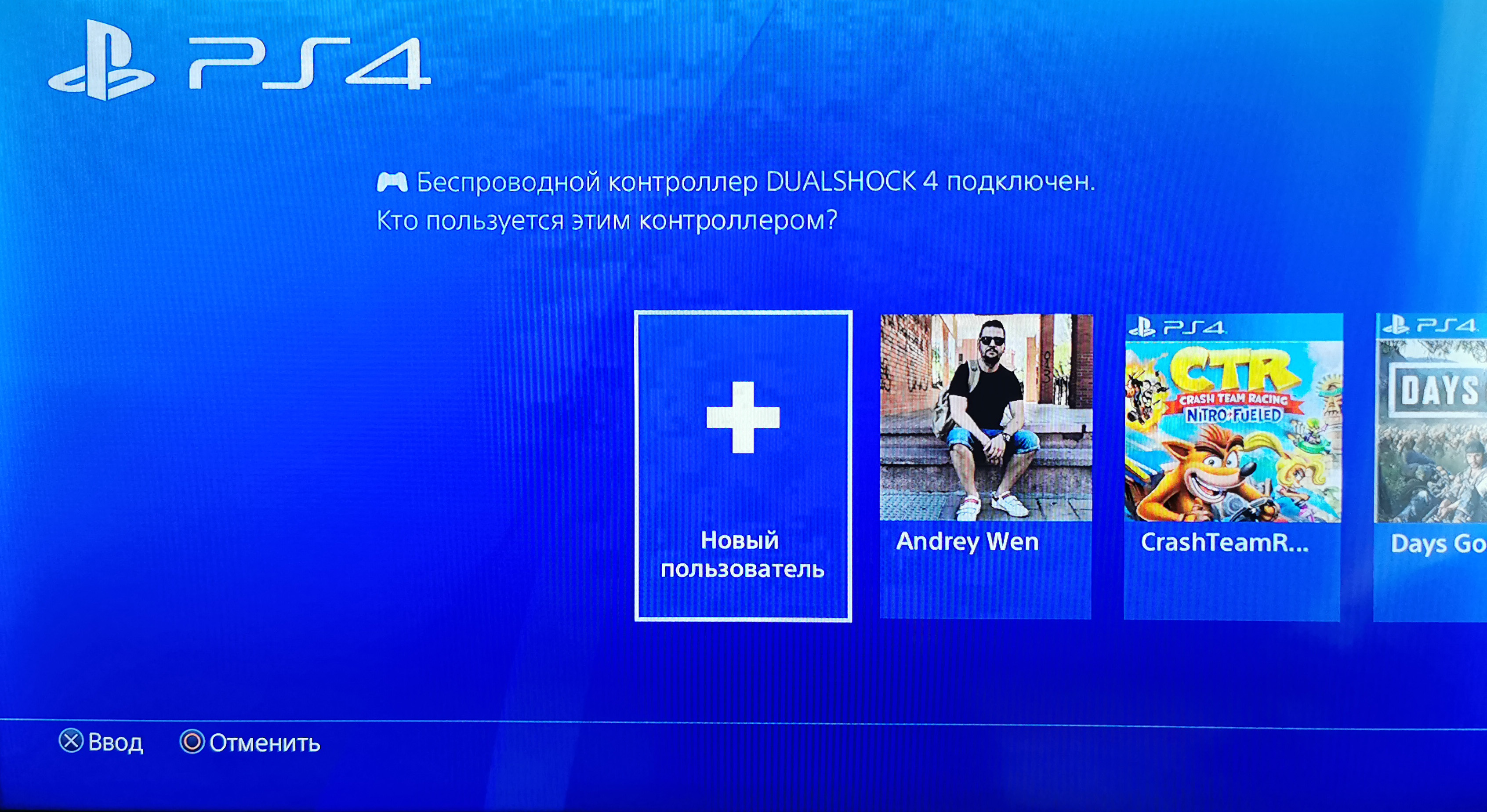
2 шаг: выбираем Создать пользователя
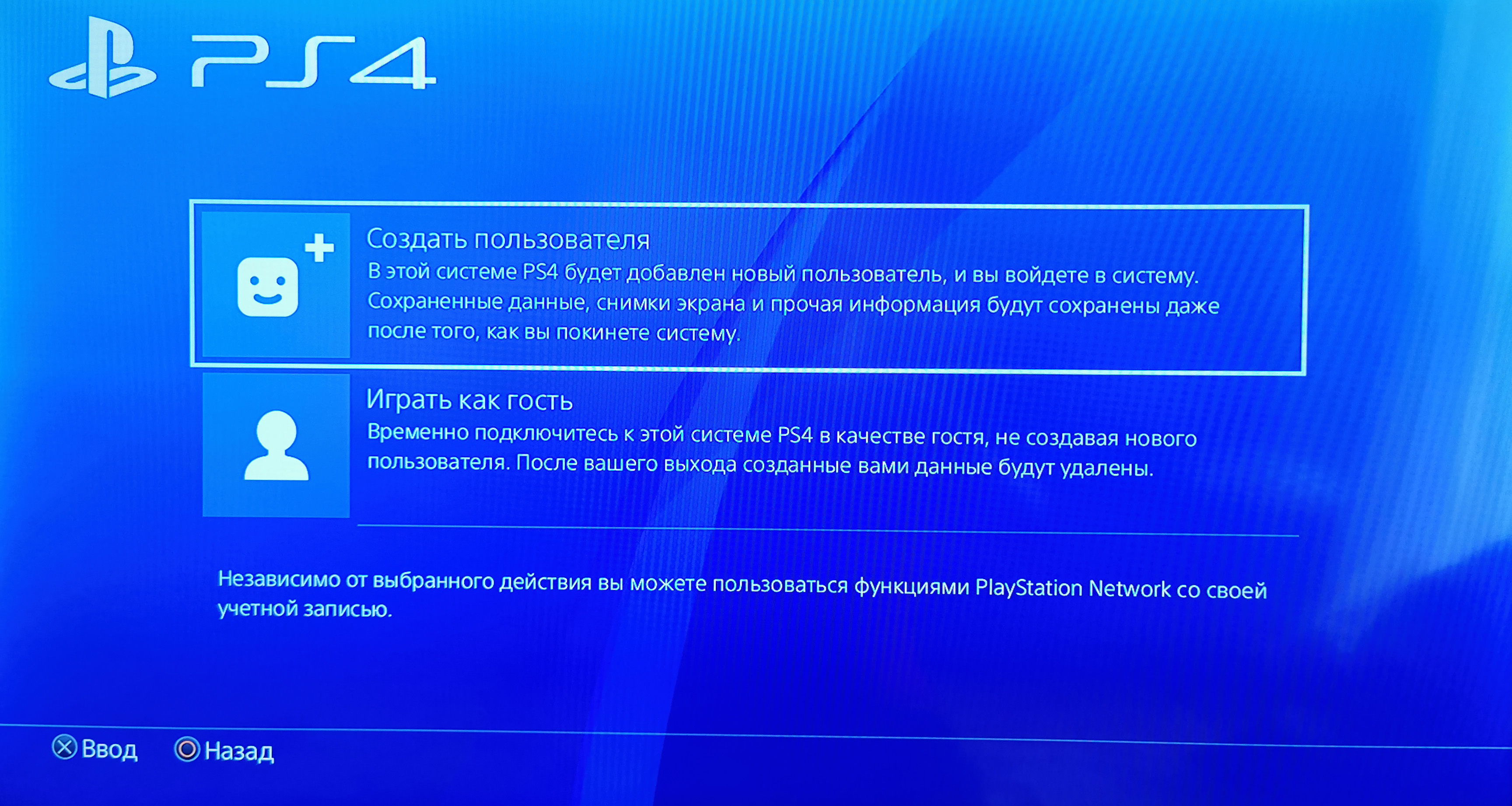
3 шаг: Лицензионное соглашение выбираем Принять
4 шаг: Создание пользователя выбираем Далее
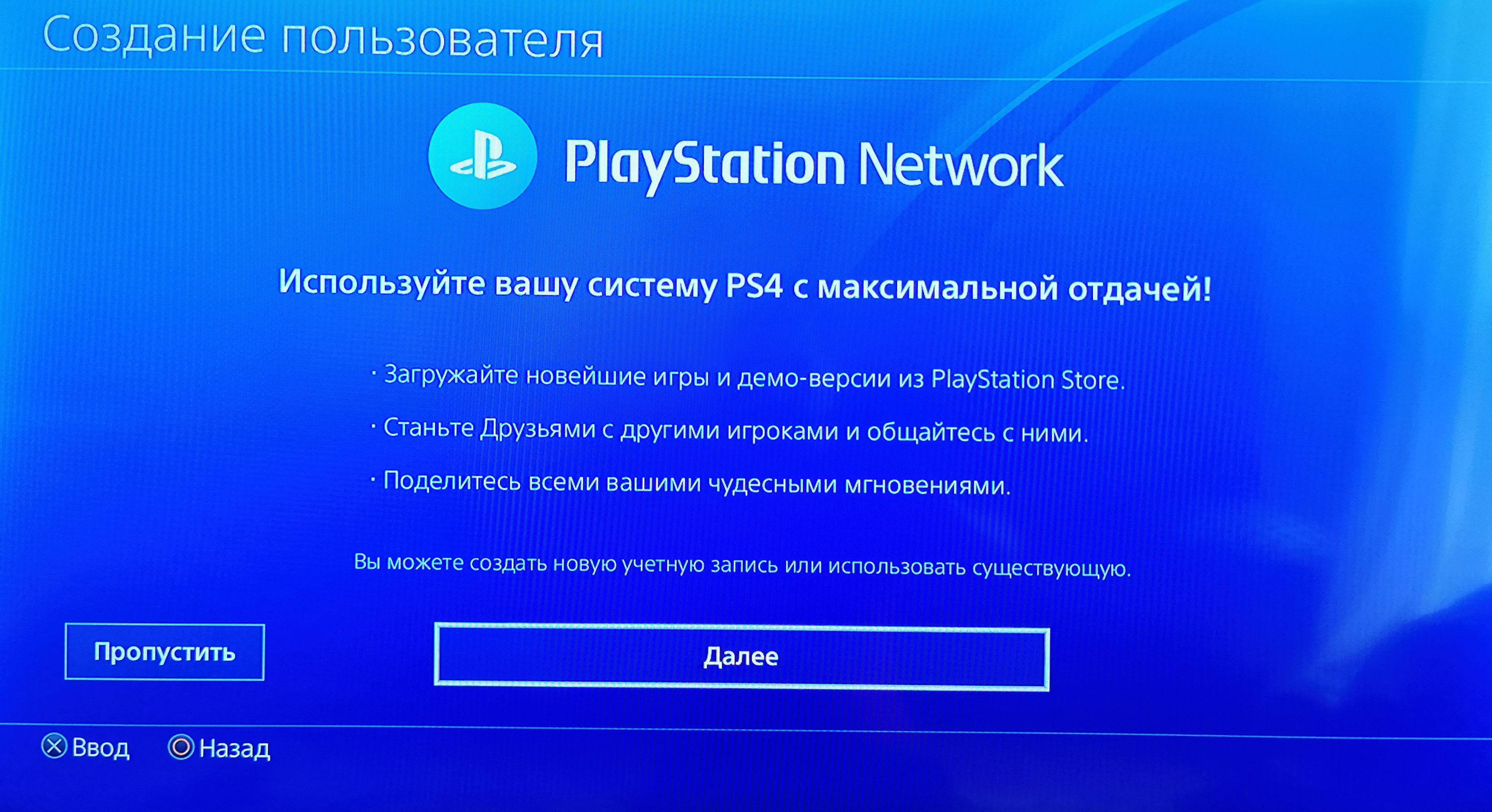
5 шаг: Вводим ID входа в сеть емейл и пароль от приобретенной учетной записи, затем выбираем Войти в сеть
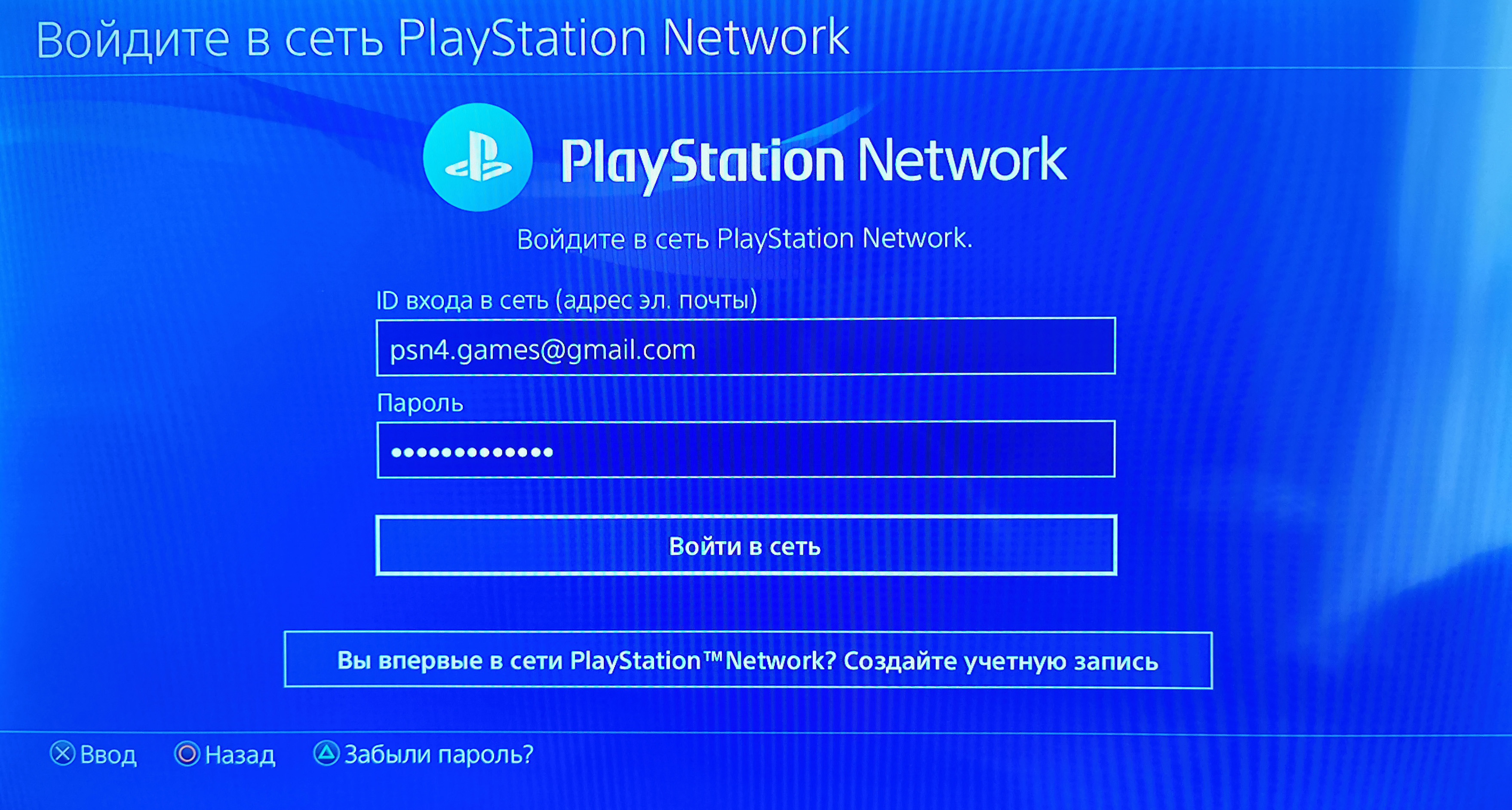
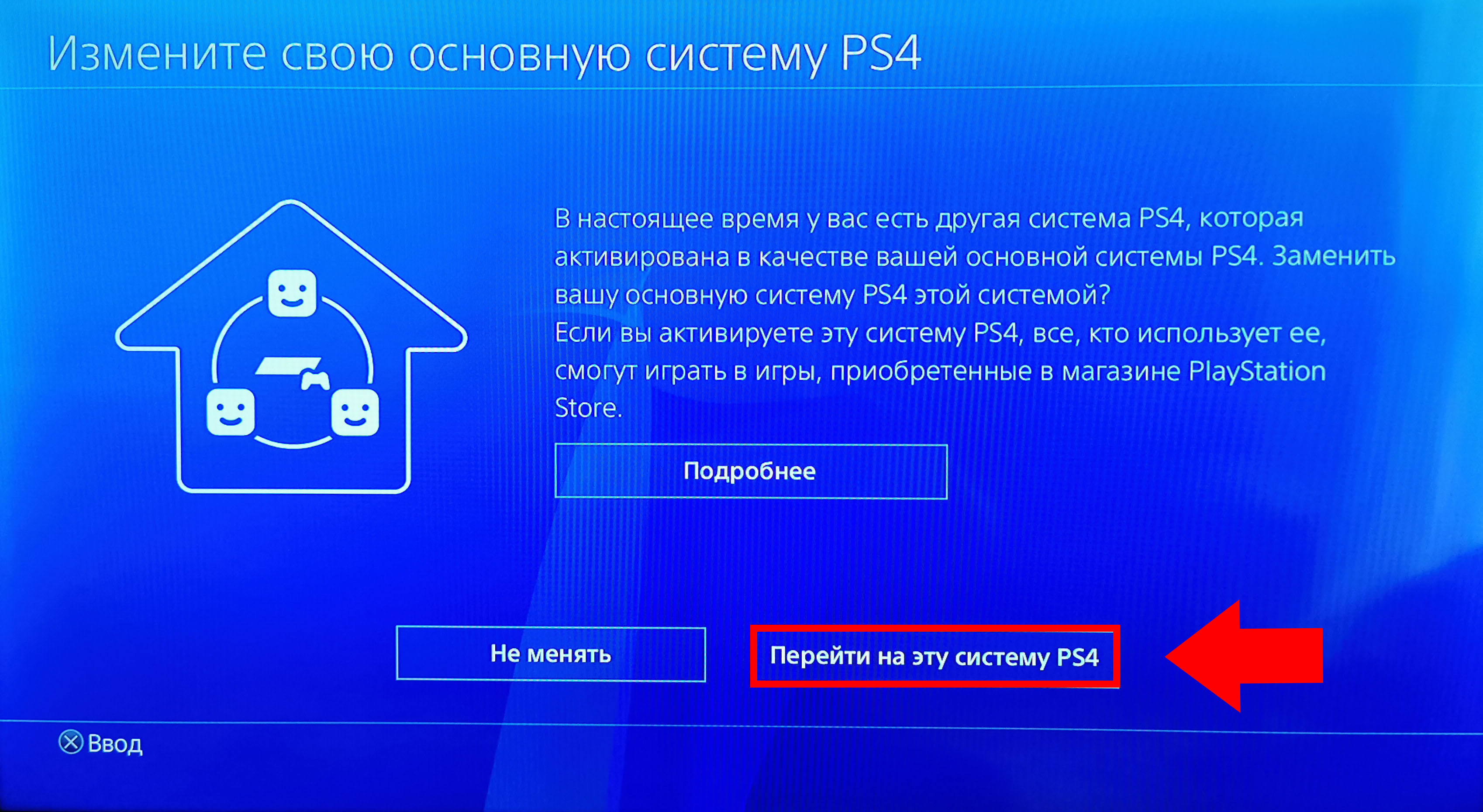
6 шаг: информационный экран выбираем ОК
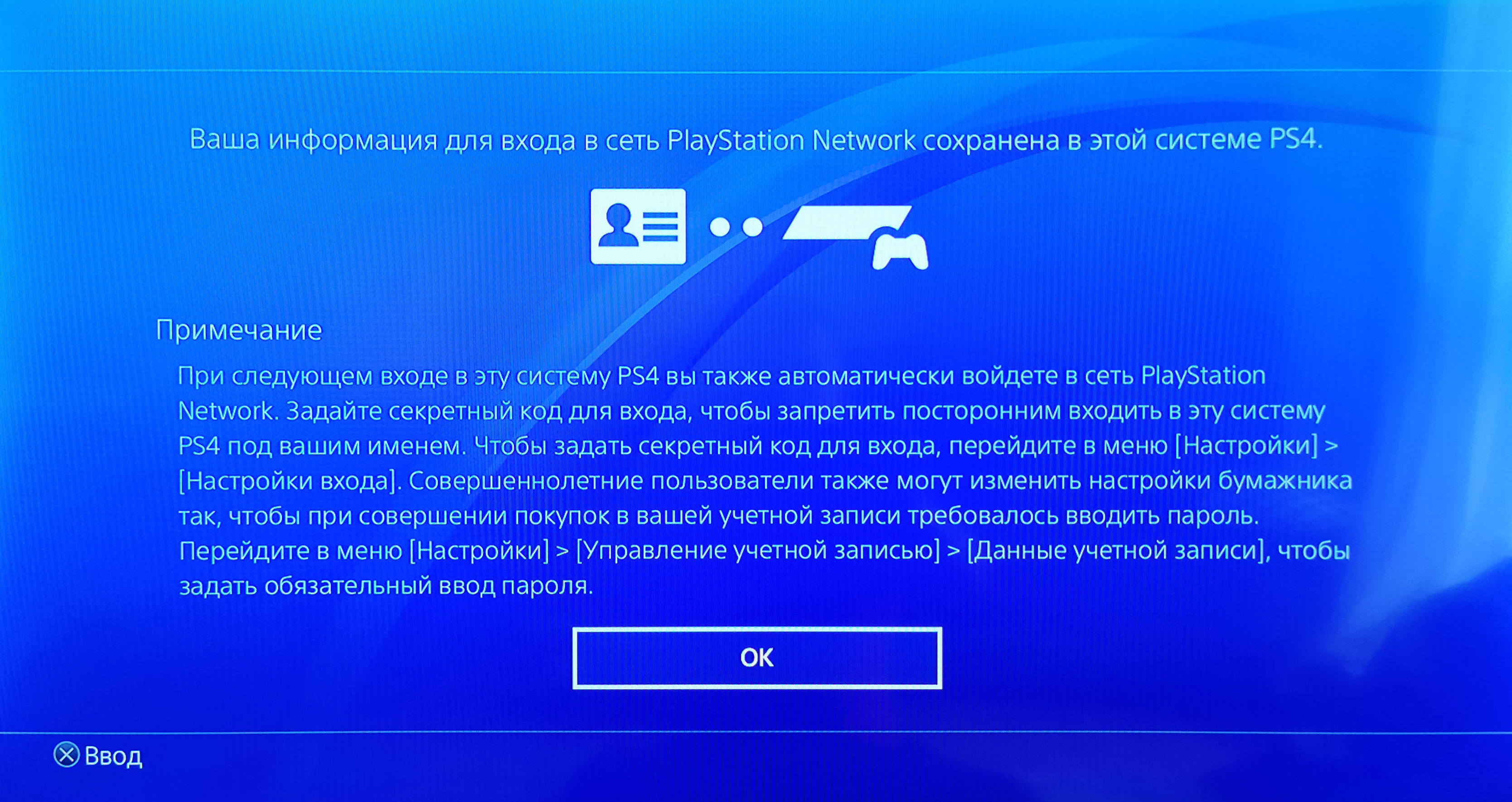
7 шаг: Создание пользователя выбираем ОК
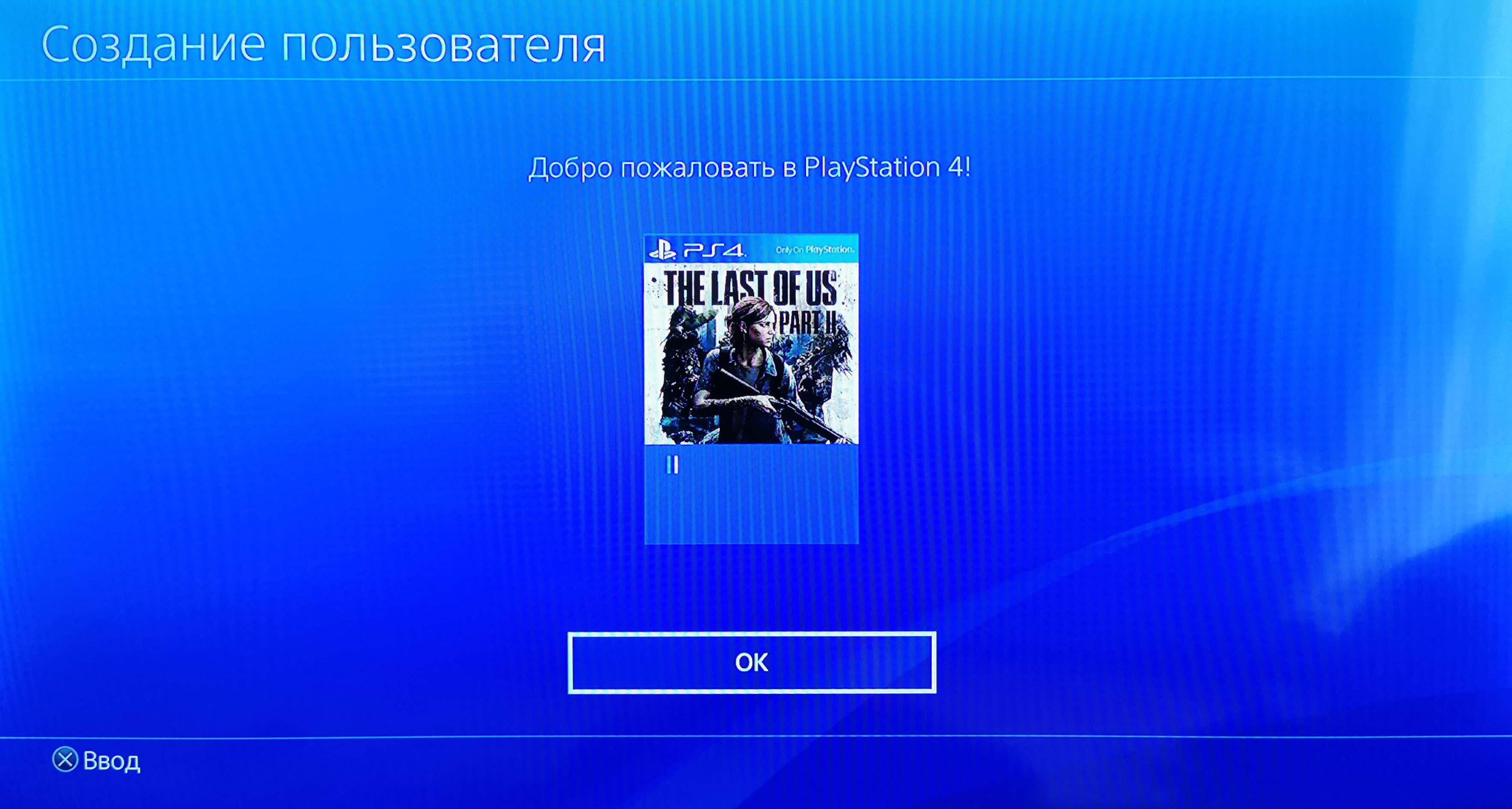
8 шаг: Заходим в Библиотека
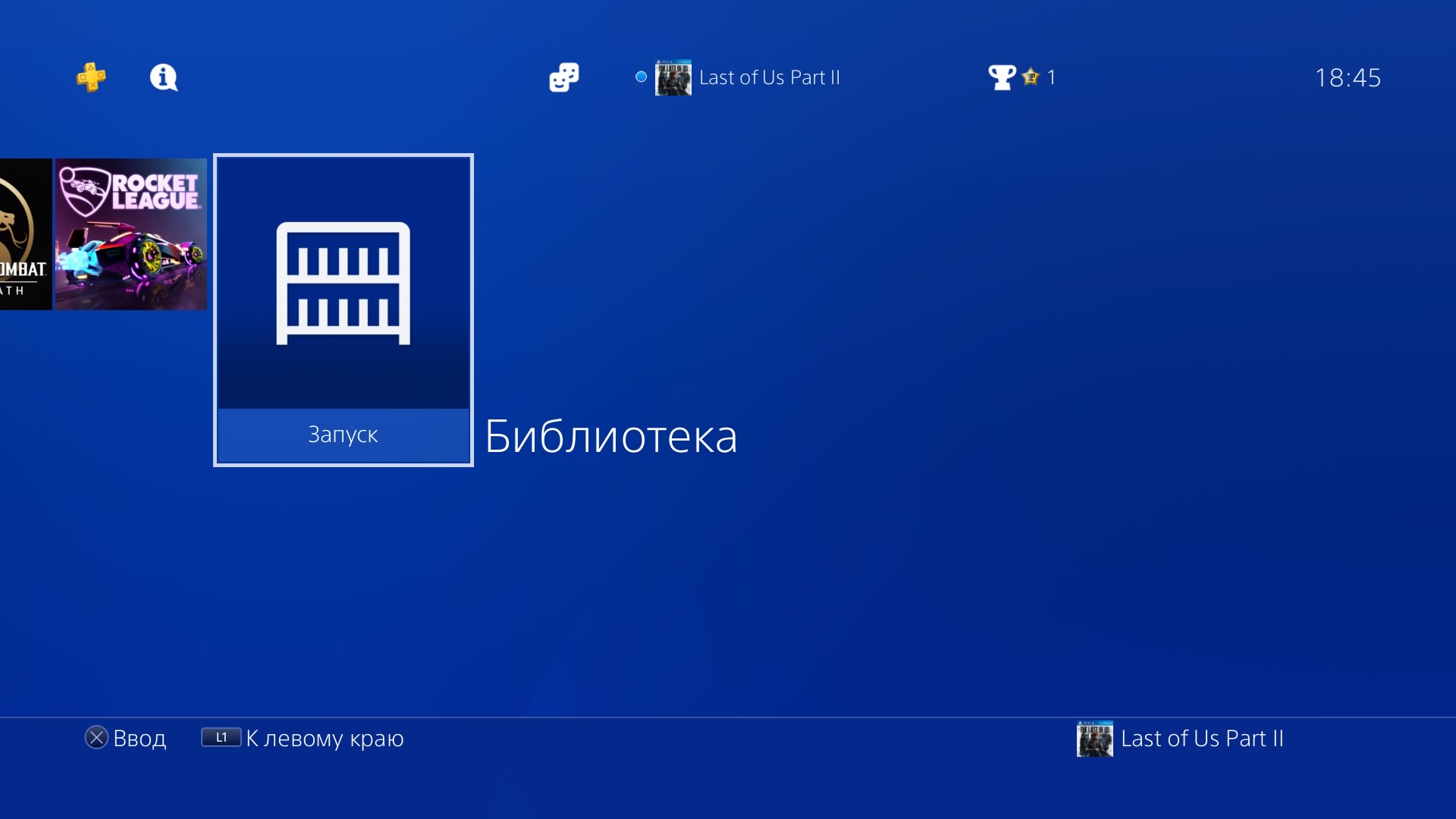
9 шаг: выбираем Приобретено
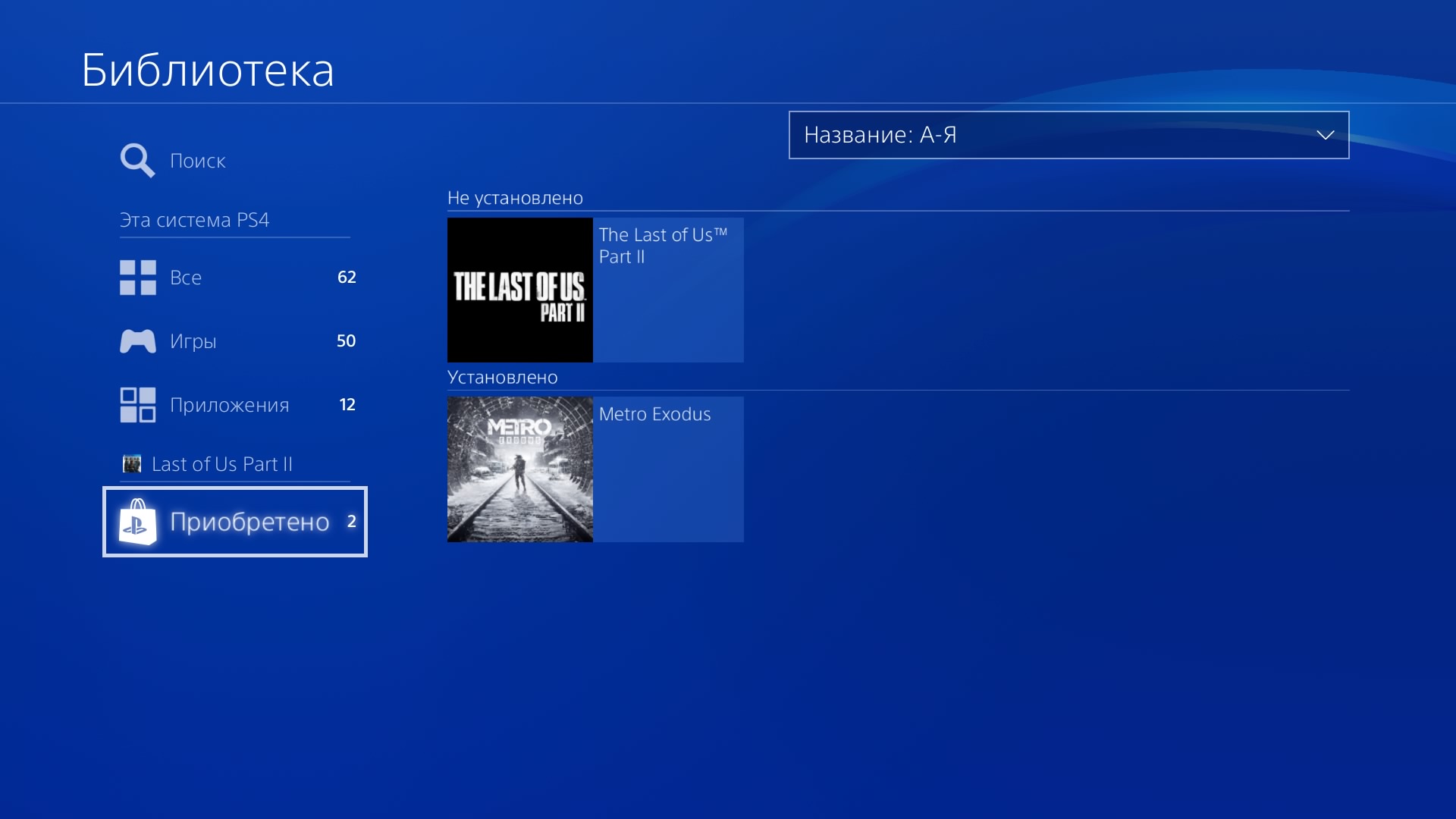
10 шаг: выбираем игру и нажимаем загрузить (на геймпаде кнопку Х)
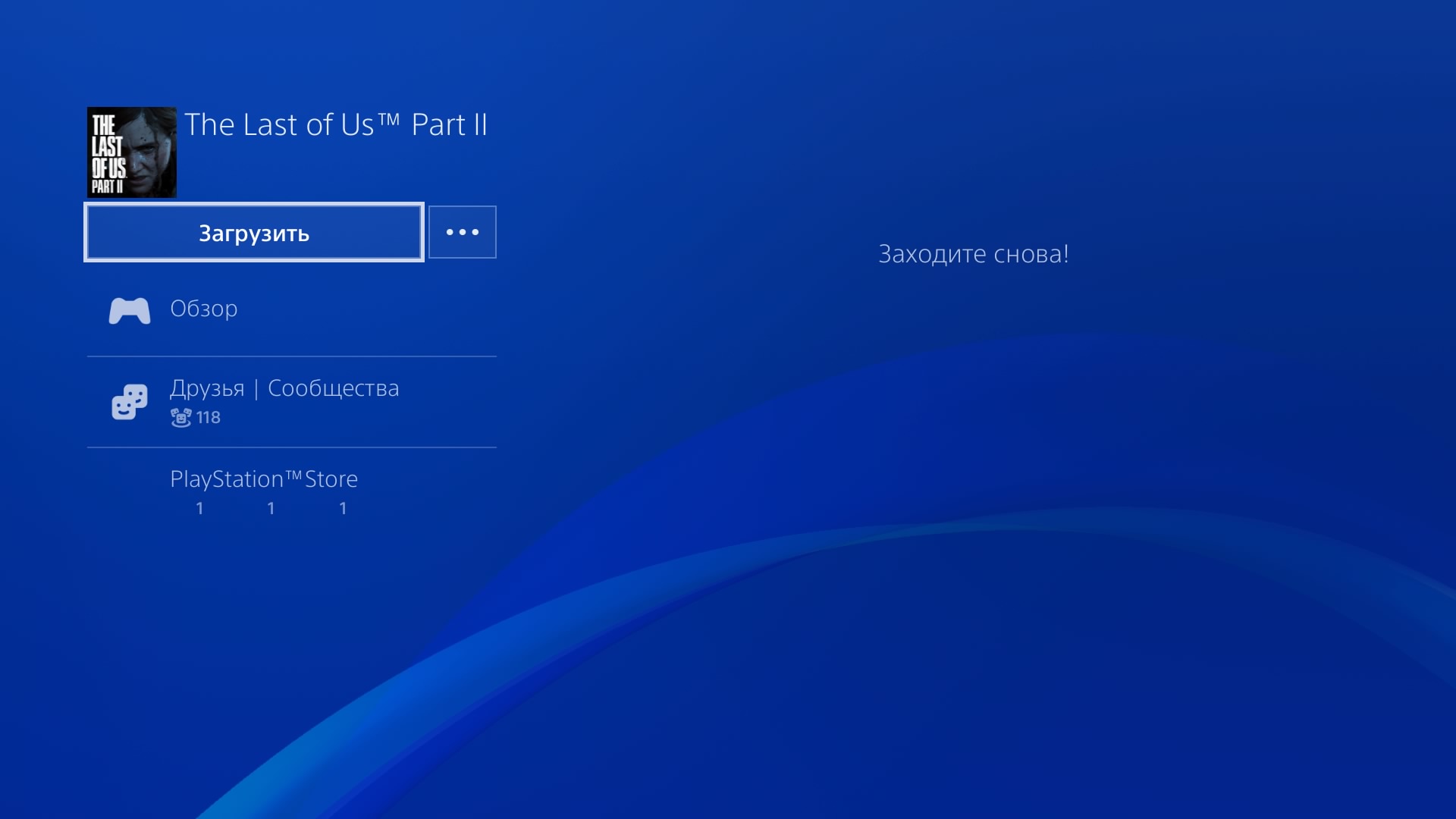
11 шаг: Пошла загрузка игры
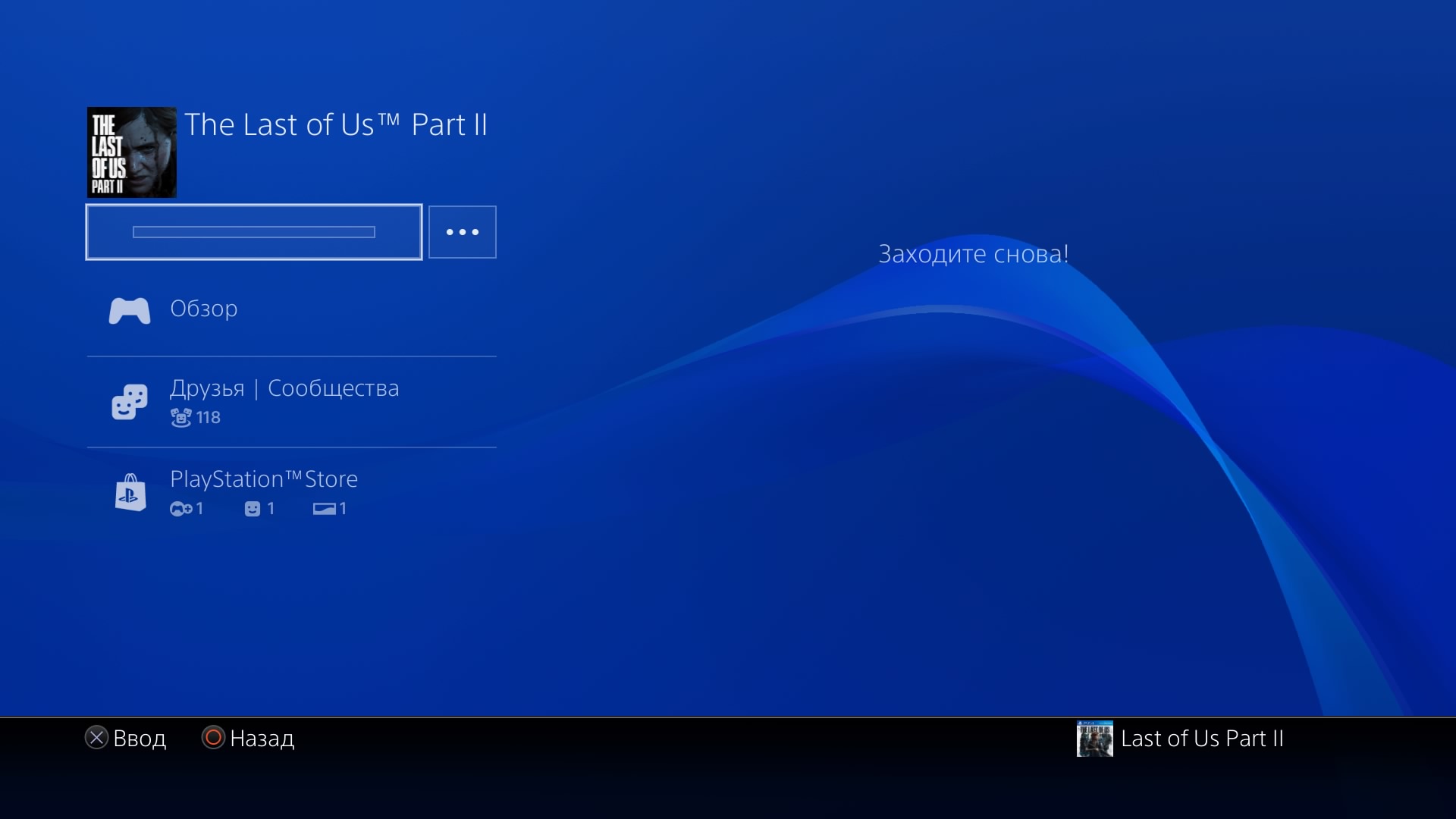
Внимание: Во время загрузки игры вы можете выходить из аккаунта, переходить в другой, играть, или переводить ps4 в режим в ожидания. Так же вы можете вернуться в начальный екран, для этого нажмите кнопку PS на геймпаде

12 шаг: Загрузку игры можно посмотреть в меню Уведомления
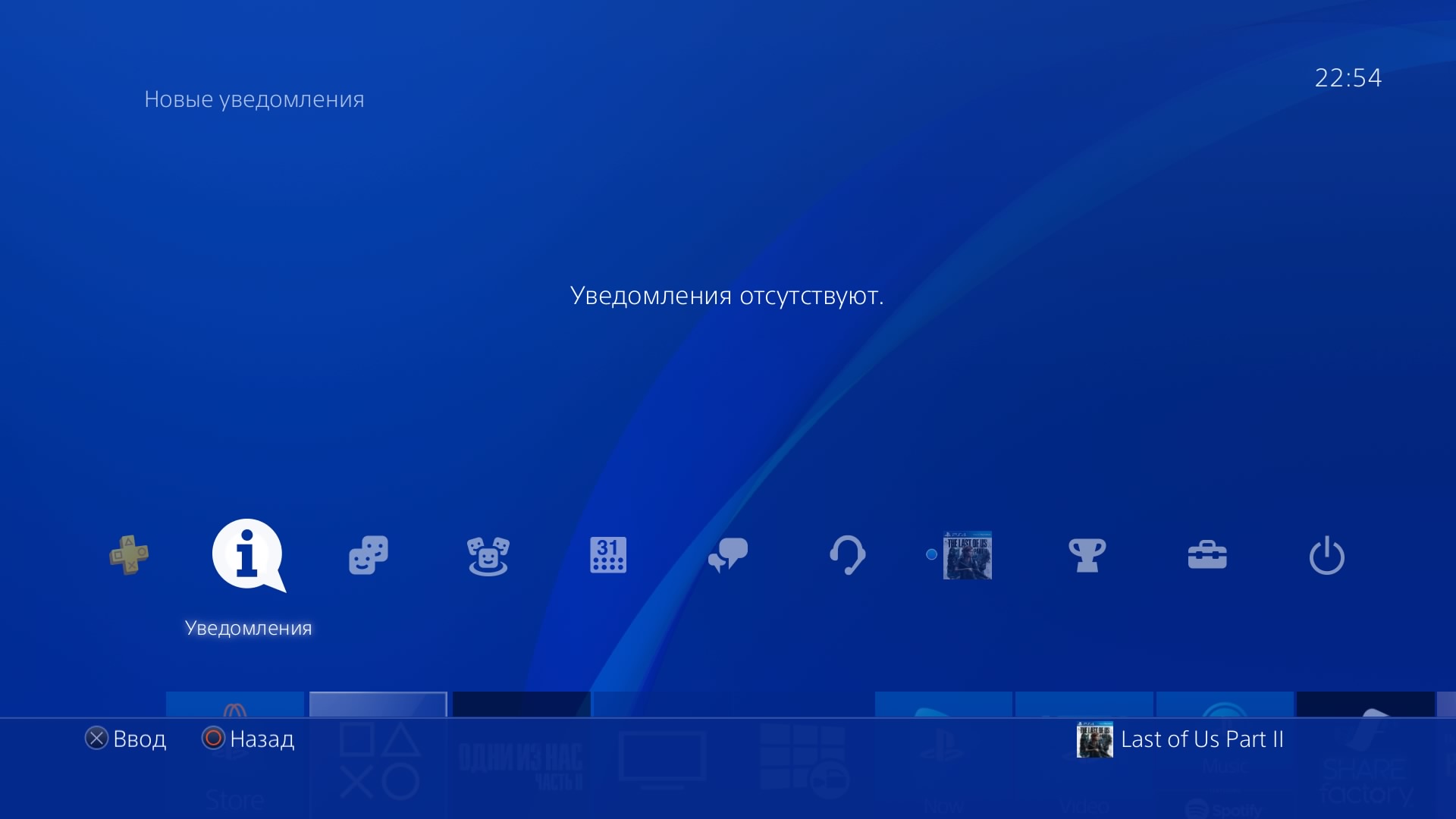
13 шаг: Зайдите в пункт Загрузки (кажеться только 22.5 ГБ качаеться?)
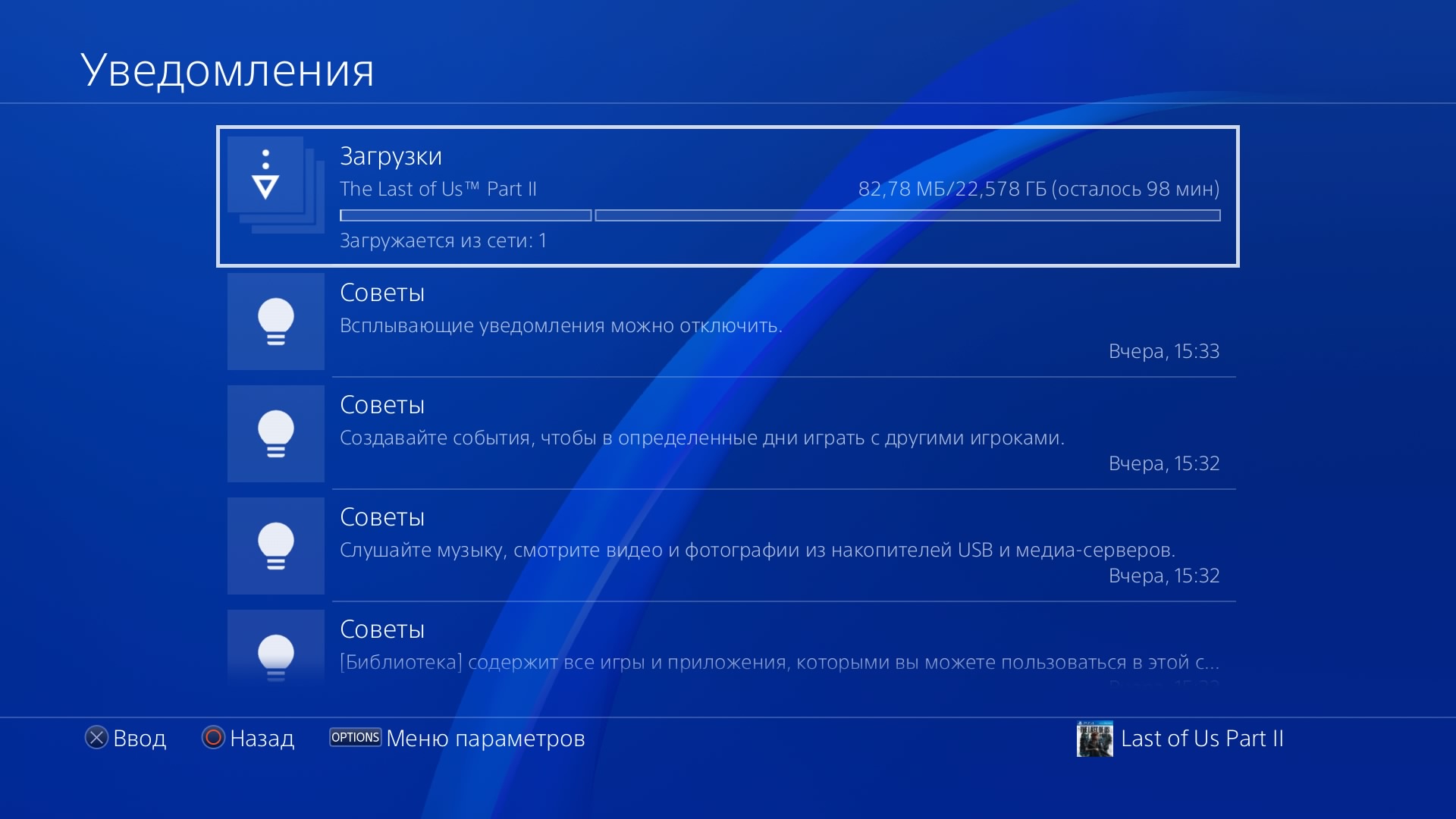
14 шаг: И еще раз нажмите X чтобы зайти в Загрузки (а нет, игра весит 78.8ГБ)
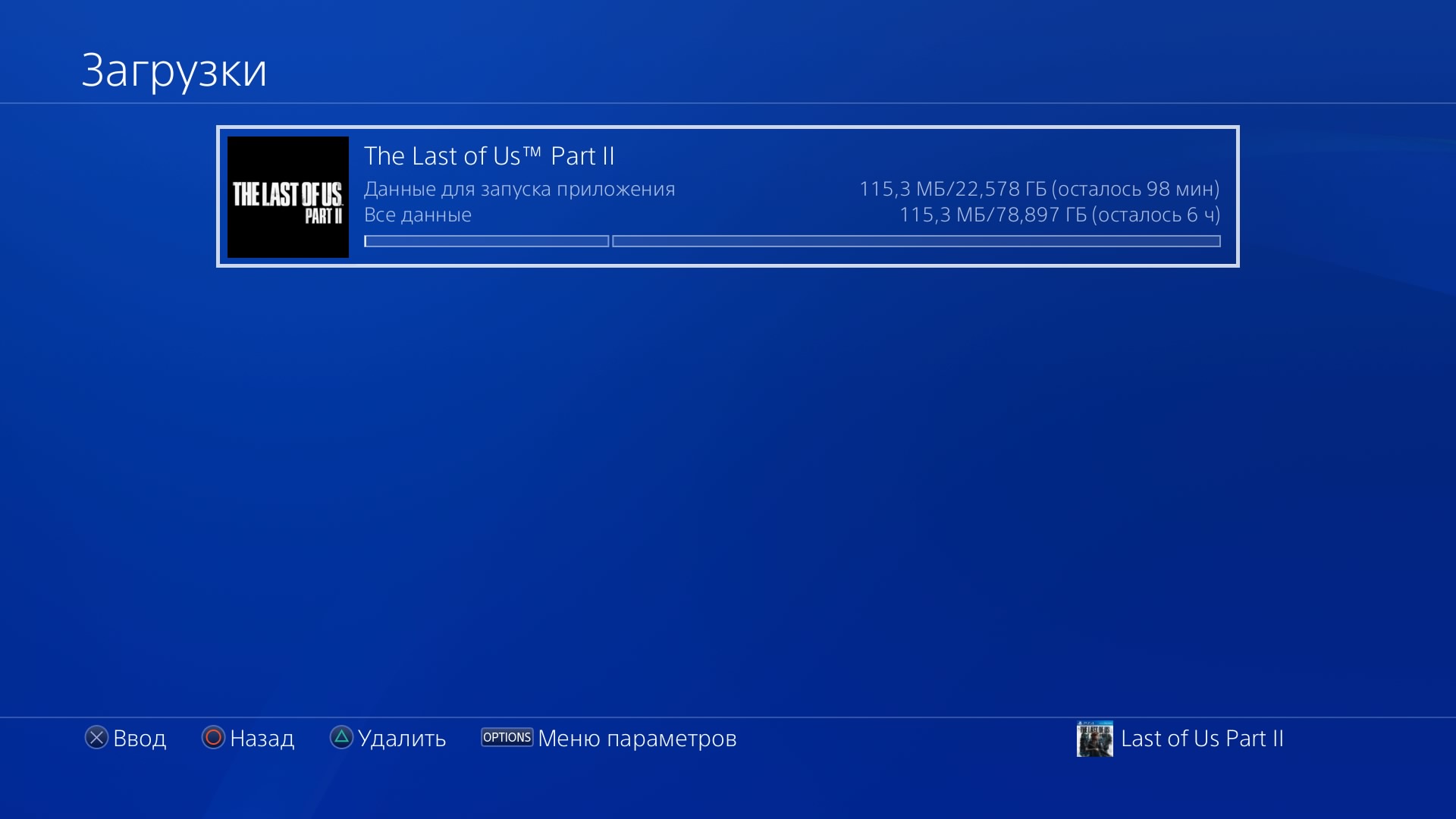
15 шаг: После полной загрузки игры, запустите ее с начального екрана (вернуться на него кнопка PS на геймпаде)
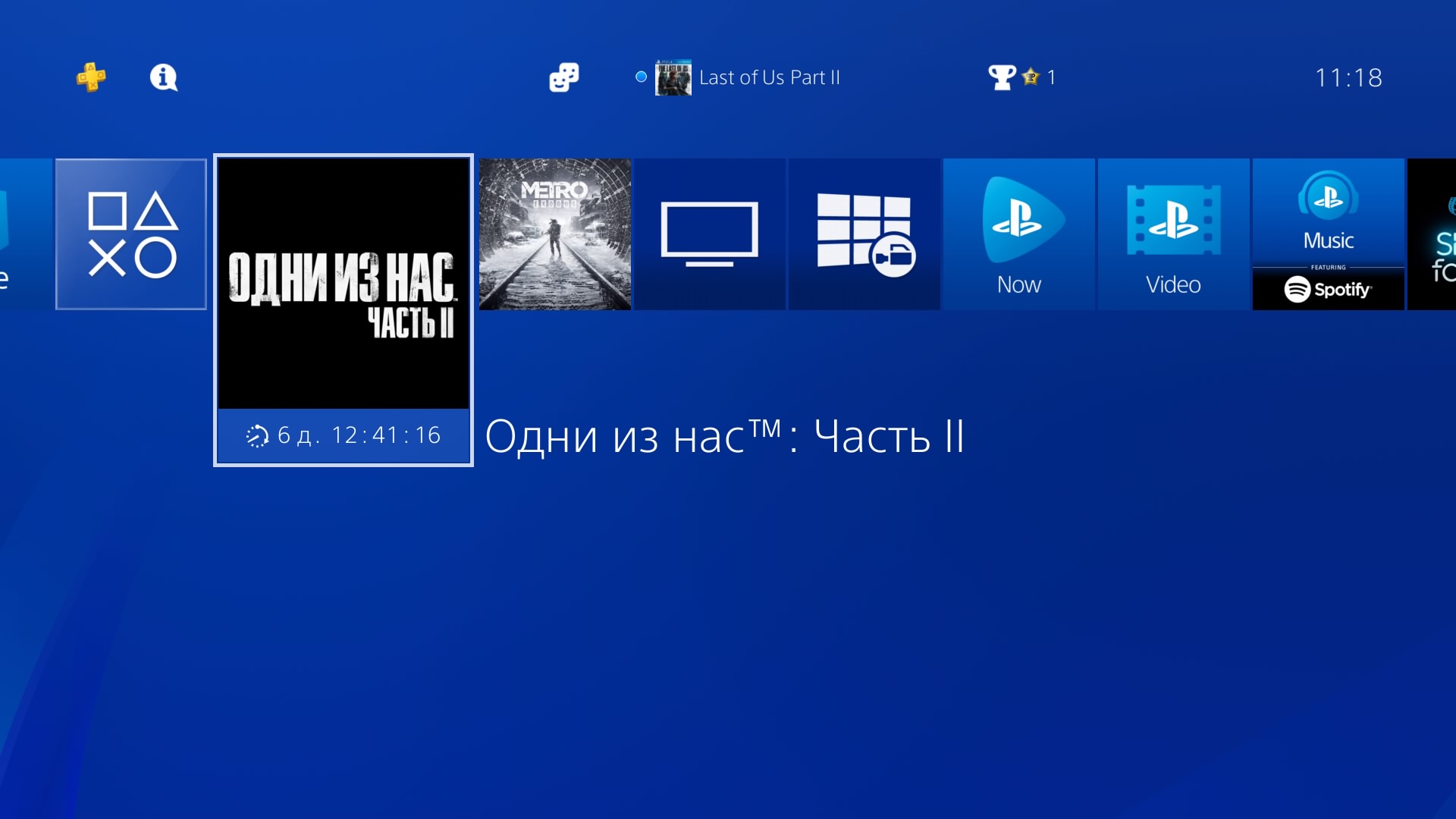
Шаг 16: Готово, можете играть
Шаг 17: Зайдите в меню настройки
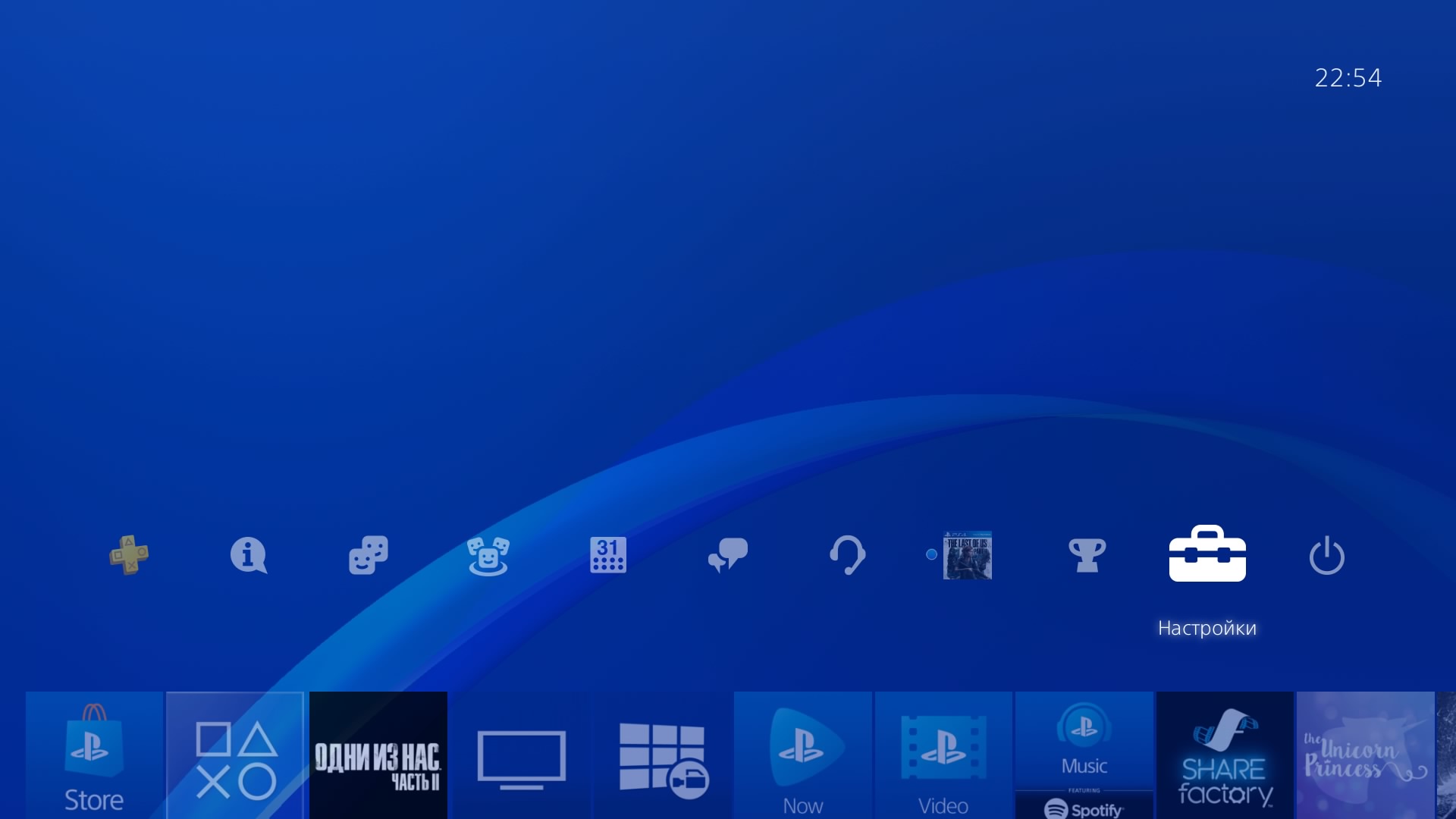
Шаг 18: Далее зайдите Управление учетной записью
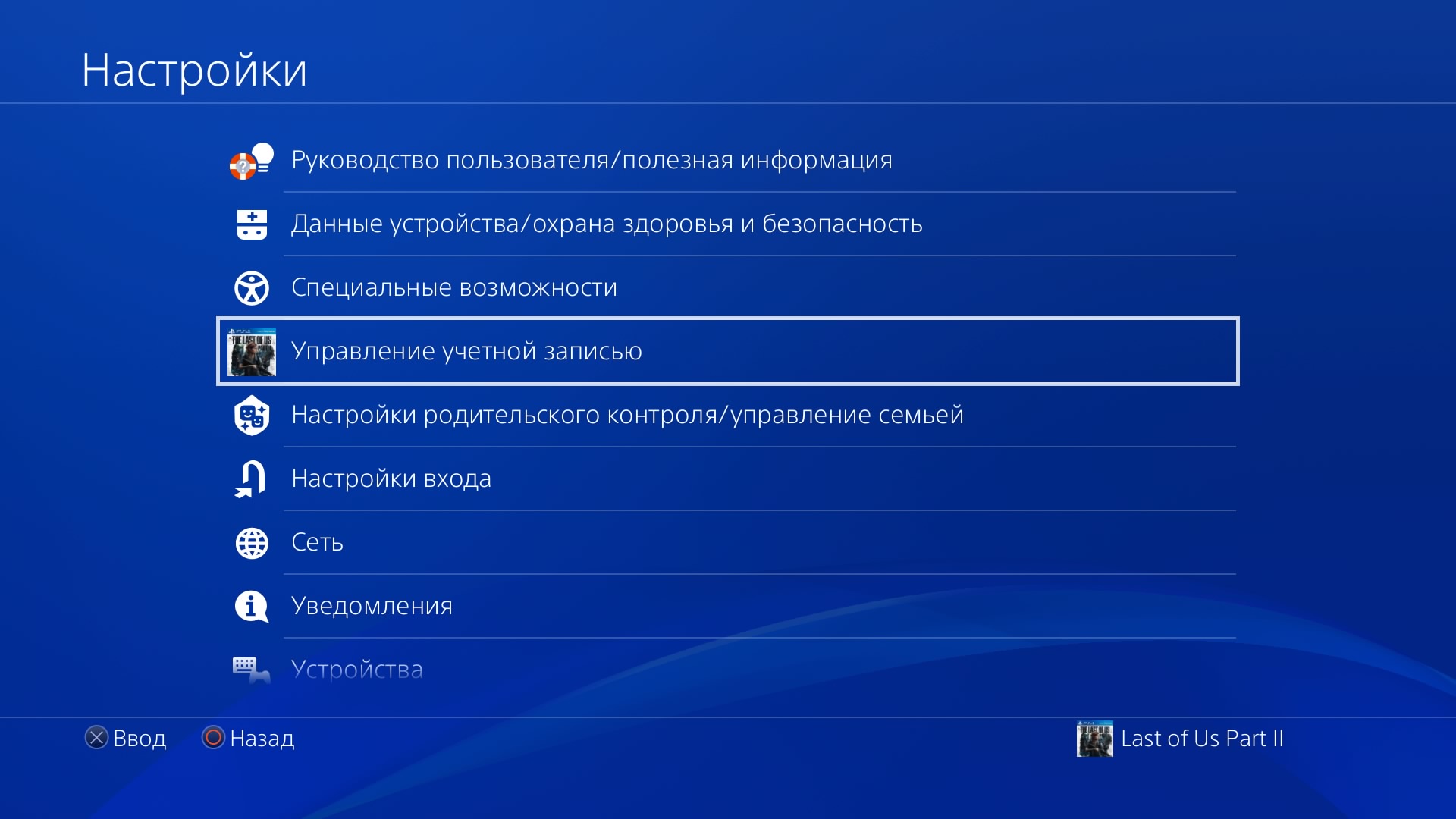
Шаг 19: Зайдите в пункт Активировать как основную систему PS4
Внимание: Если у вас все пункты меню не активные кроме первого Ввойти обратитесь к оператору!

Шаг 20: Нажмите Деактивировать
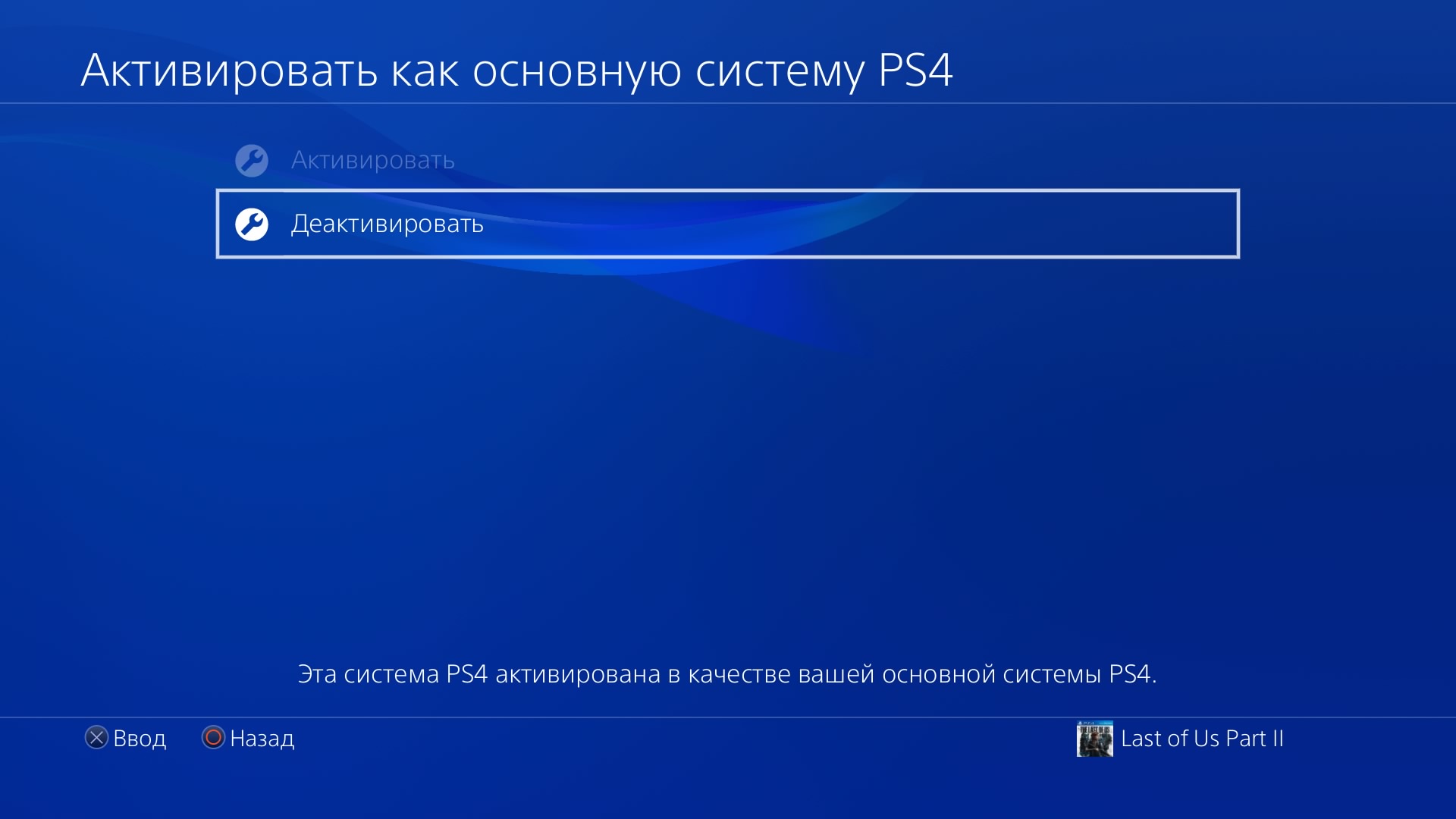
Шаг 21: Теперь можно удалите аккаунт с вашей консоли, и сообщить об этом оператору поддержки!
Читайте также:


